Configuraciones de correo electrónico
Administra la configuración del correo electrónico, como sincronizar la frecuencia, firma, eliminar una cuenta de correo electrónico y más.
En este tutorial, aprenderás a hacer lo siguiente:
• Tener acceso a la pantalla de configuración del correo electrónico
• Cambiar la frecuencia de sincronización
• Cambiar tu firma de correo electrónico
• Agregar cuentas de correo electrónico adicionales
• Eliminar una cuenta de correo electrónico
Tener acceso a la pantalla de configuración del correo electrónico
1. En la pantalla principal, selecciona la carpeta Google, luego selecciona la ![]() Aplicación Gmail.
Aplicación Gmail.
2. Selecciona el ![]() ícono Menu, luego selecciona Settings. Selecciona la cuenta deseada.
ícono Menu, luego selecciona Settings. Selecciona la cuenta deseada.
Importante: Tu contraseña de Gmail administra tu contraseña de Gmail. Para cambiar tu contraseña de la cuenta de Google, en la pantalla Email Settings, selecciona la cuenta de correo electrónico que desees > Manage your Google Account > Personal info > selecciona Password > sigue las indicaciones para cambiar tu cuenta.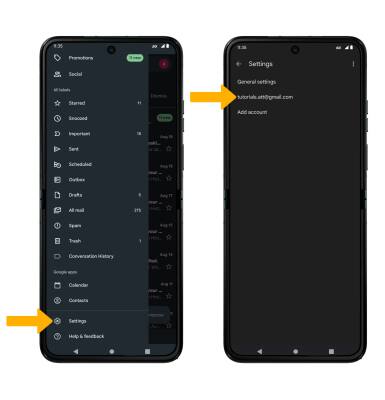
Cambiar la frecuencia de sincronización
Desde la pantalla Account settings, selecciona Days of mail to sync. Ingresa las preferencias de sincronización que desees, luego selecciona OK. 
Cambiar tu firma de correo electrónico
En la pantalla Account settings, selecciona Mobile signature. Ingresa la firma deseada, luego selecciona OK.
Añade cuentas de correo electrónico
En la pantalla Email settings, selecciona Add account luego sigue las indicaciones en la pantalla para completar la configuración.
Elimina una cuenta de correo electrónico
En la pantalla de configuraciones del correo electrónico, selecciona los ![]() ícono Menu, luego selecciona Manage accounts > la cuenta que desees > Remove account.
ícono Menu, luego selecciona Manage accounts > la cuenta que desees > Remove account.
Importarte: Se te indicará que vuelvas a seleccionar Remove para confirmar.